Windows 10でなんらかの不具合が生じた場合には、セーフモードで起動すると不具合の原因の診断がしやすくなる。セーフモードはどのような方法で起動すればいいのだろうか。この記事では、Windows 10でセーフモードを起動する方法について解説する。
【Windows 10】セーフモードとは
Windows 10を使い続けているとセーフモードで起動せざるを得なくなることがある。Windows 10でセーフモードを起動するにはどうしたらいいのだろうか。この記事では、Windows 10のセーフモードとはどのようなもので、どのような方法で起動するのか詳しく解説する。
・パソコンに不具合が生じた時に使用する診断用の起動モード
まずはWindows 10のセーフモードについて解説しよう。セーフモードとは、Windows 10のOSだけを最小限のプログラムだけで起動する方法である。Windows 10のパソコンを使う中でなんらかの不具合が生じた時に、不具合の原因がOSにあるのか、OS以外のアプリのプログラムにあるのか、原因を特定しなければいけない。
セーフモードで起動して不具合が起きるようなら不具合の原因はOSに、セーフモードで問題が生じないようならOS以外のところに、不具合の原因があると特定できる。
【Windows 10】パソコン画面をセーフモードで起動する方法
Windows 10のパソコンの画面でセーフモードを起動する方法について詳しく見ていこう。Windows 10のパソコンでセーフモードを起動する方法は4つの方法がある。それぞれの方法の手順を詳しく解説する。
【方法①】スタートアップ設定画面から起動する
まずはスタートアップ設定画面からセーフモードを起動する方法を見ていこう。
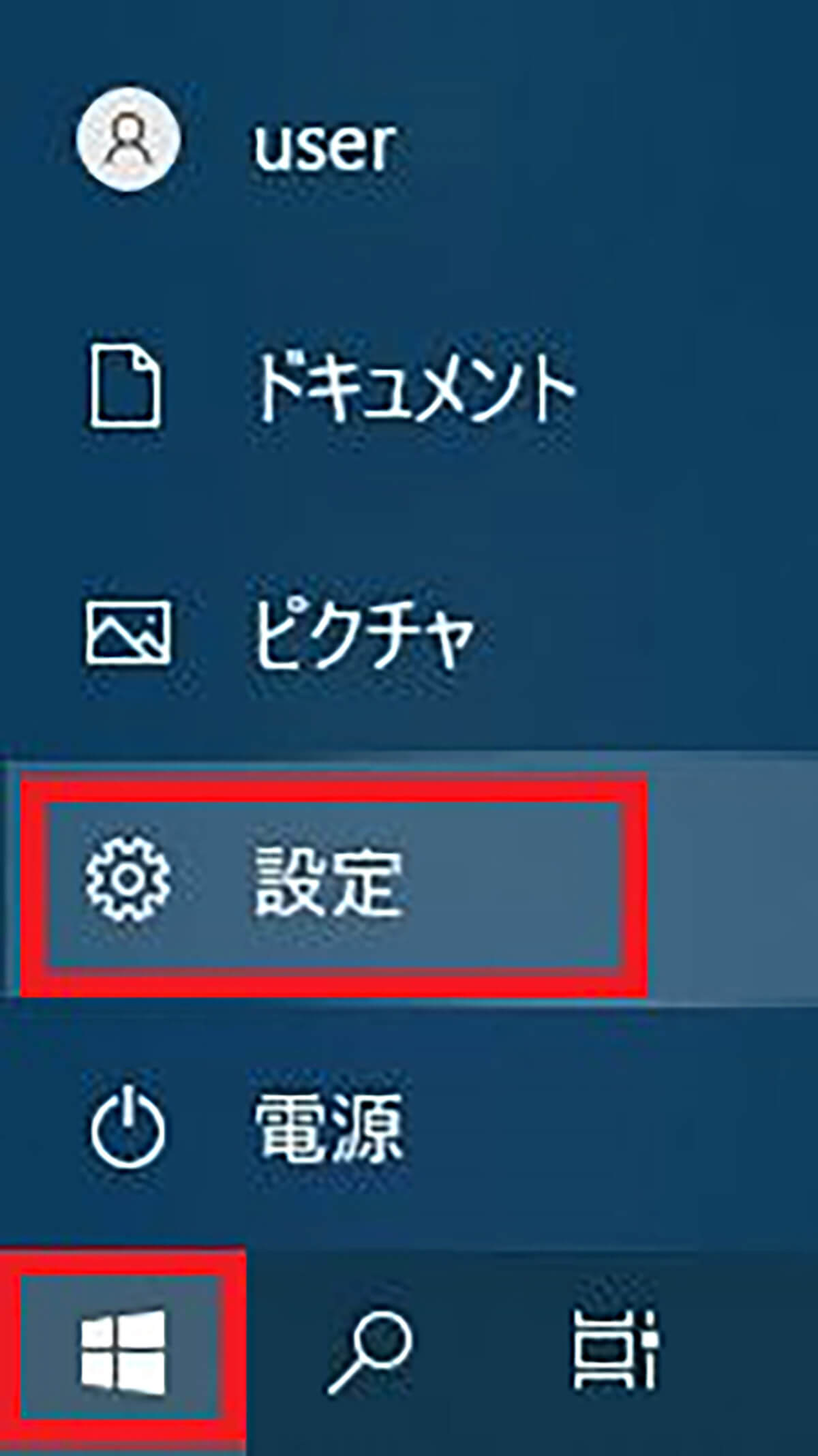
Windows 10の「スタート」から「設定」を開く
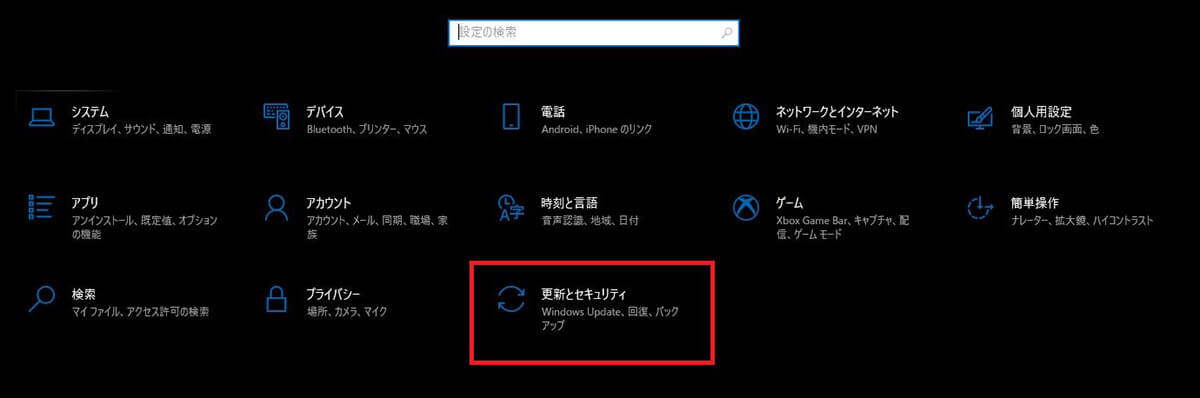
「更新とセキュリティ」をクリックする
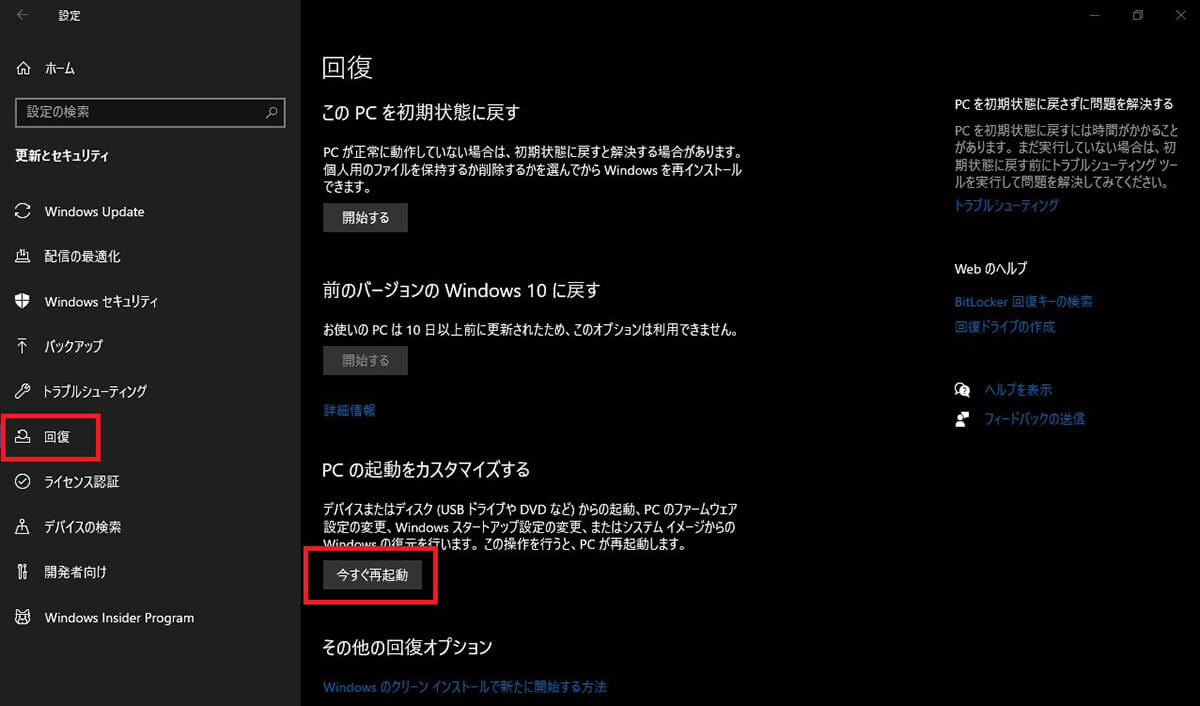
左ペインで「回復」を選択して「再起動」をクリックする
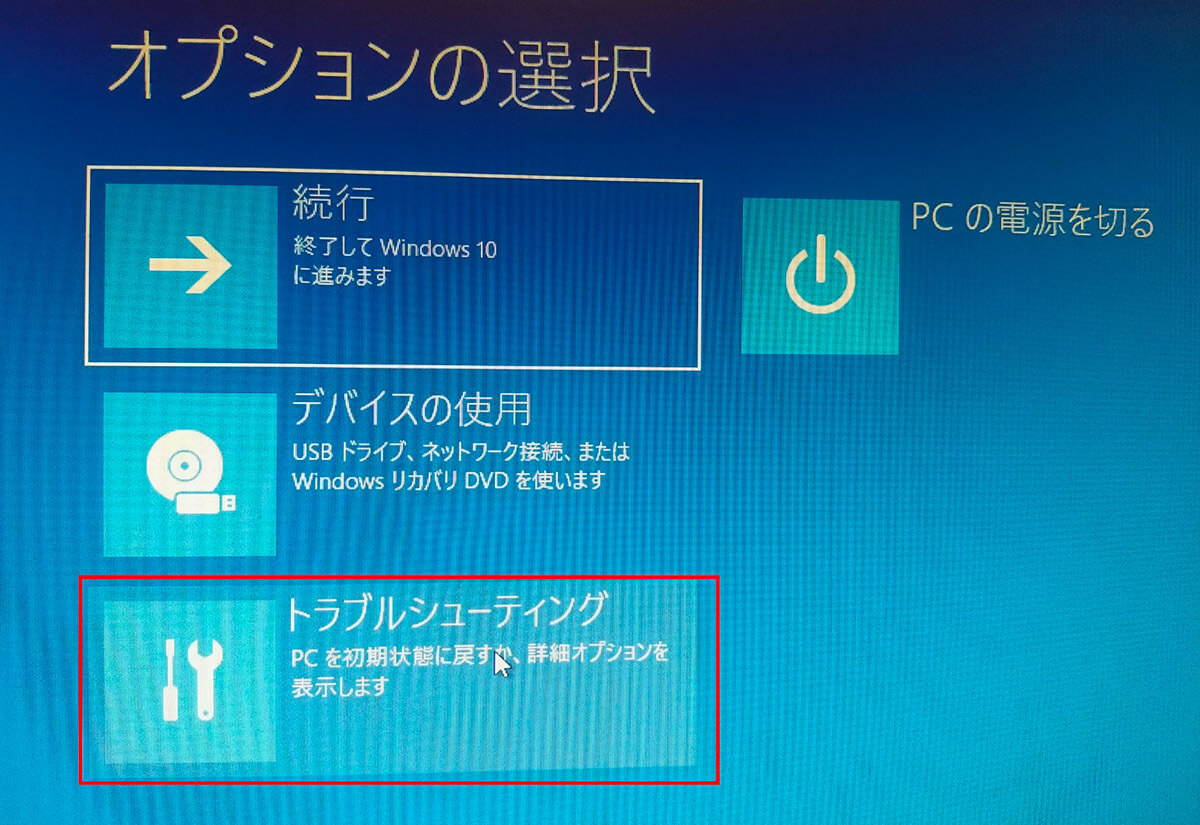
「オプションの選択」で「トラブルシューティング」を選ぶ
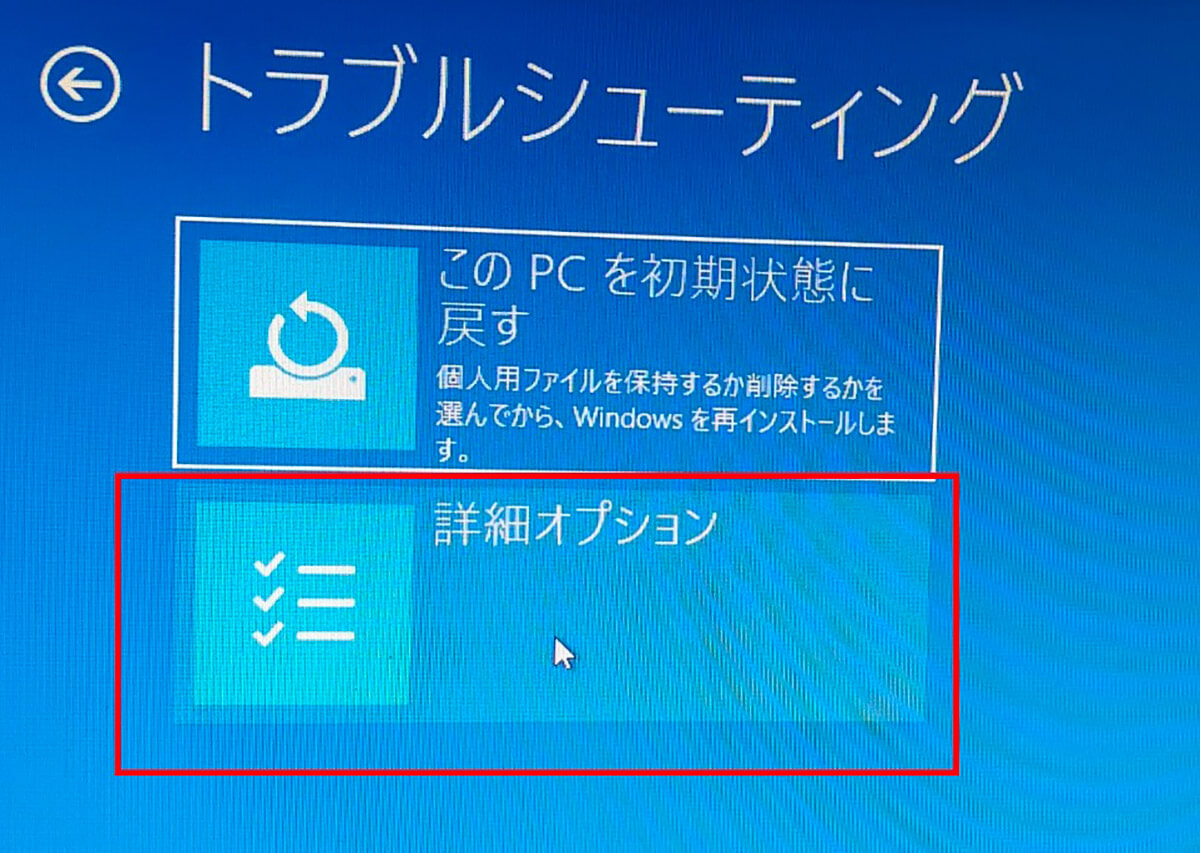
「詳細オプション」を選択する
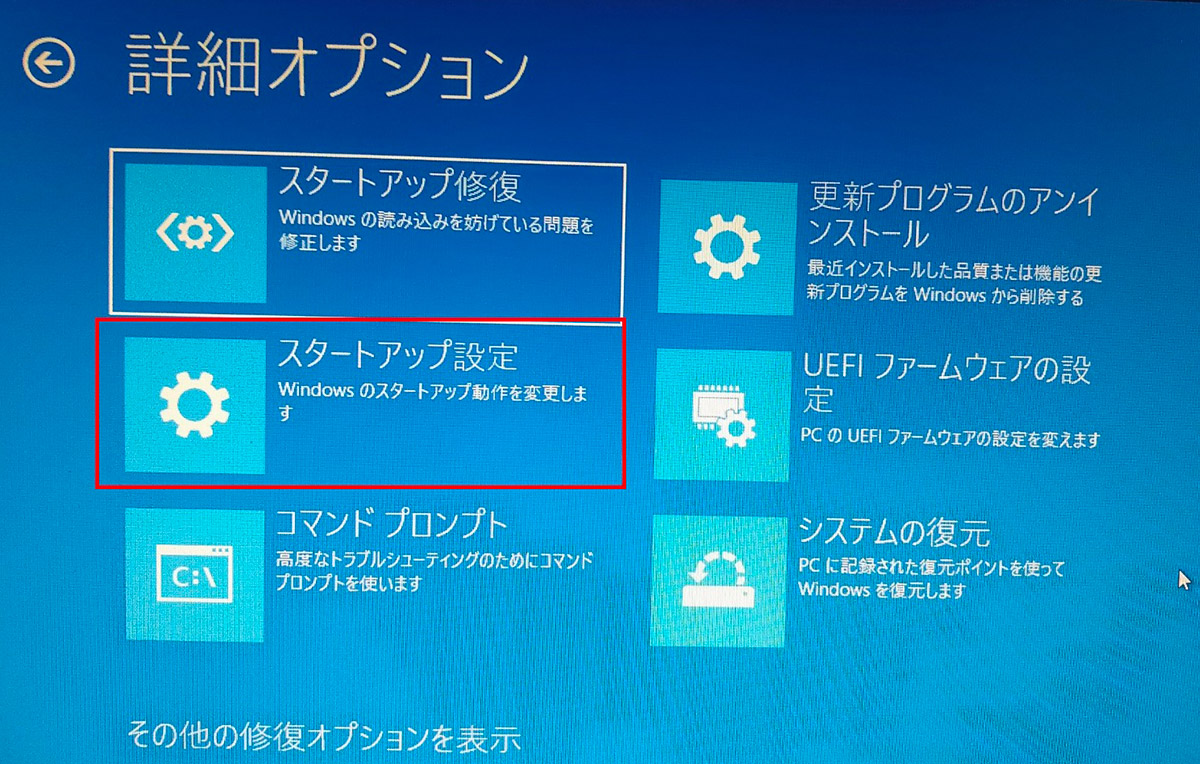
「スタートアップ設定」を選択する
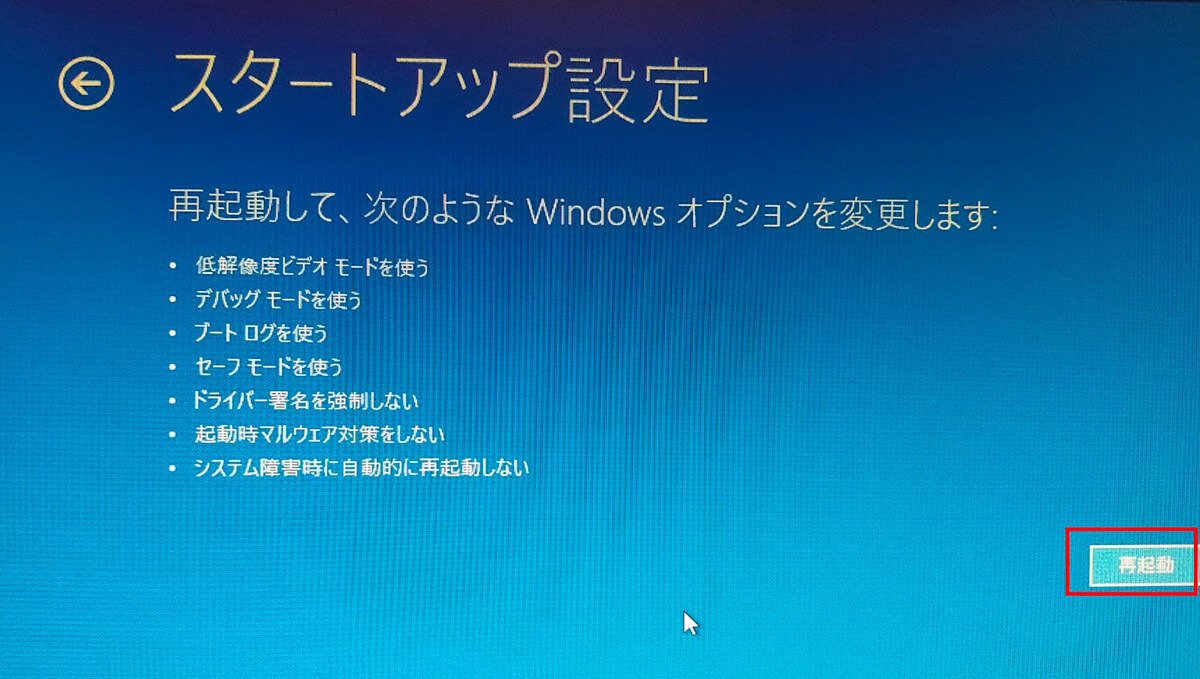
「再起動」をクリックする
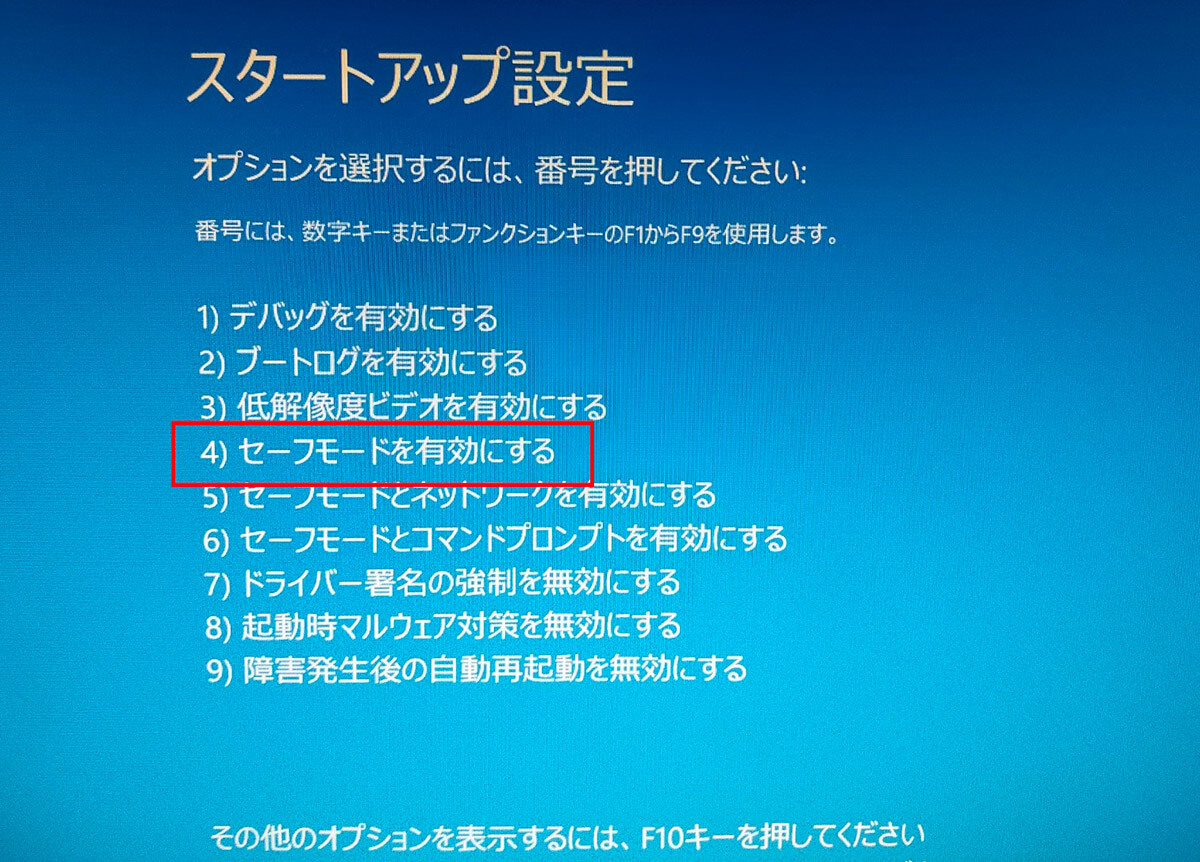
「スタートアップ設定」が開く。「セーフモード」の「4」を選択する
するとWindows 10がセーフモードで起動する。
【方法②】Shutdownコマンドから起動する
Shutdownコマンドを実行して、起動オプションを開いてからセーフモードを選択する方法もある。Shutdownコマンドの実行方法は次のとおりだ。

Windows 10の「スタート」を右クリックして「ファイル名を指定して実行」をクリックする
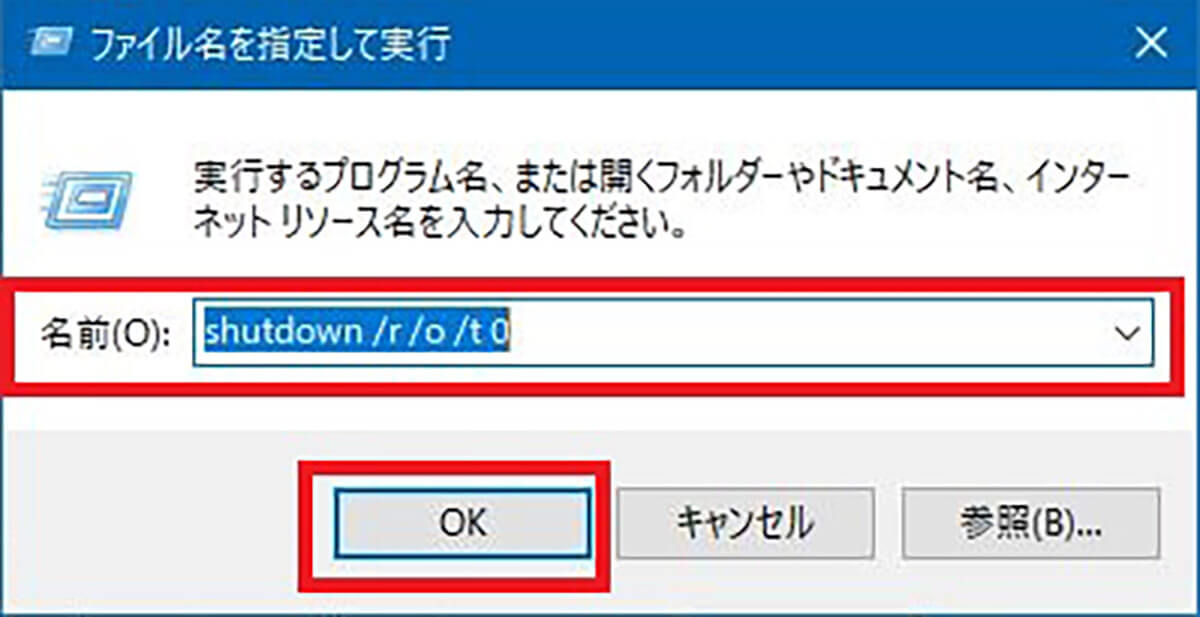
「ファイル名を指定して実行」の「名前」に「shutdown /r /o /t 0」とコマンドを入力する
「OK」をクリックすると、起動オプションの画面が表示される。起動オプションの画面が表示されたら、【方法①】と同じ手順で操作を進めるとセーフモードを起動できる。
【方法③】Shiftキーから起動する
キーボードのShiftキーを使ってセーフモードを起動する方法もある。
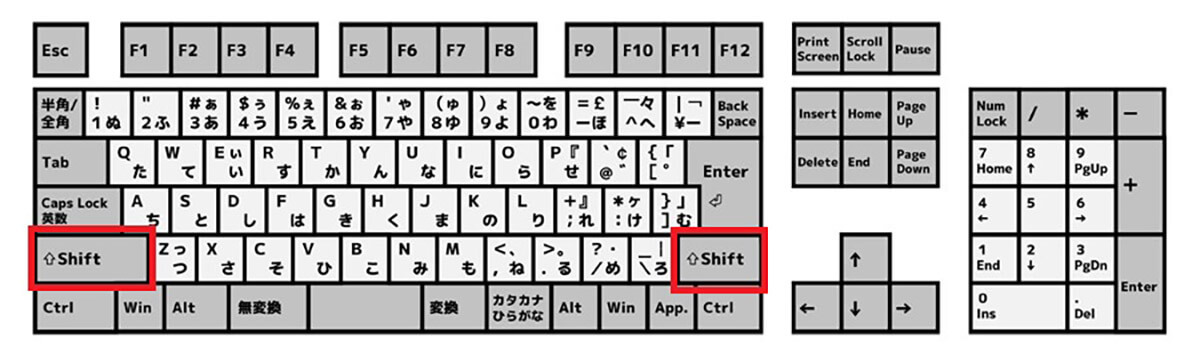
キーボードのShiftキーを使う
パソコンを再起動するときには、通常はWindows 10の「スタート」から「電源」>「再起動」とクリックする。「再起動」をクリックする時に、Shiftキーを押しながらクリックする。
すると起動オプションの画面が表示される。起動オプションの画面が表示されたら、【方法①】と同じ手順で操作を進めるとセーフモードを起動できる。
【方法④】システム構成から起動する
システム構成で次回の起動をセーフモードで起動するように設定することができる。
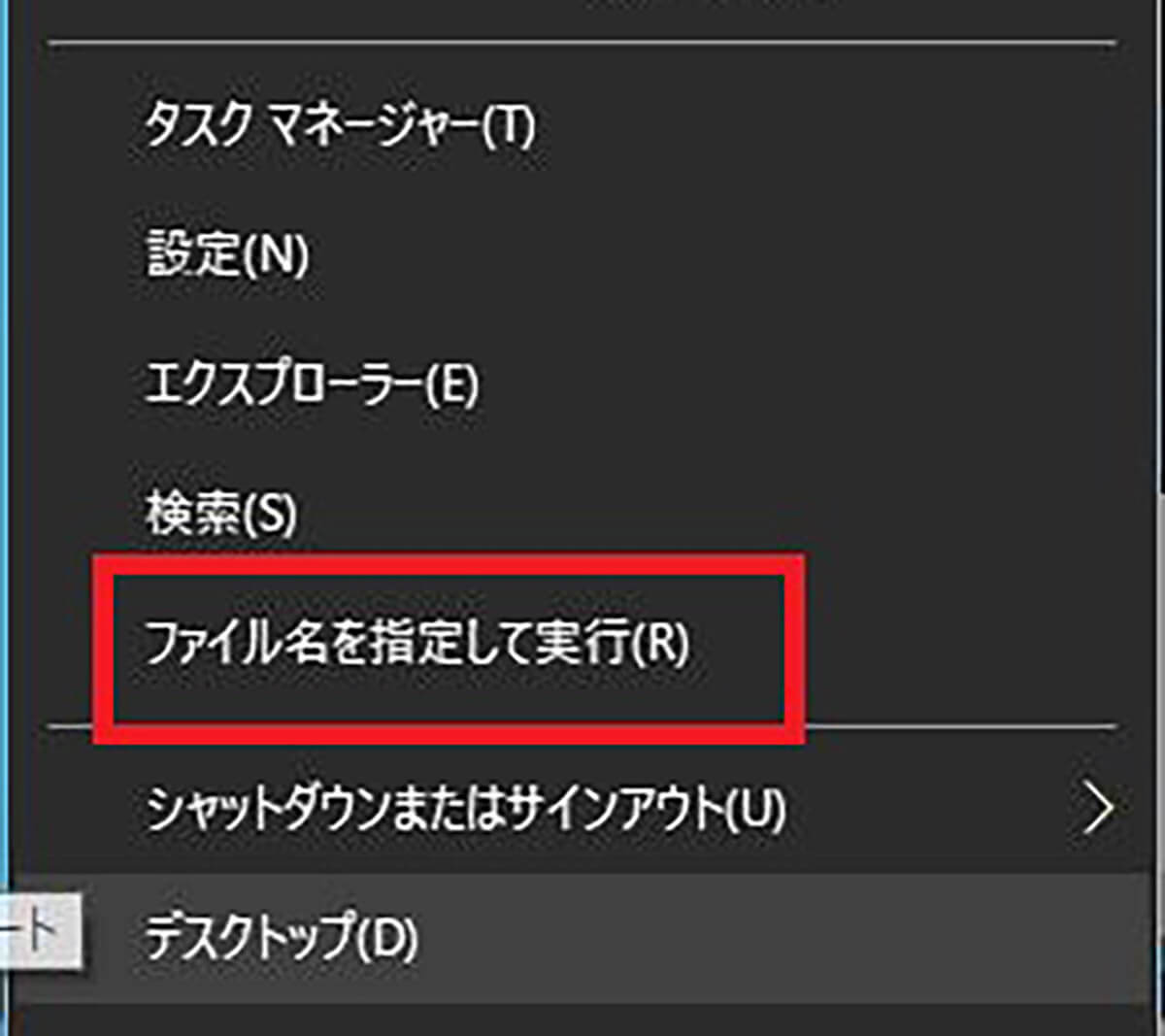
Windows 10の「スタート」を右クリックして「ファイル名を指定して実行」をクリックする
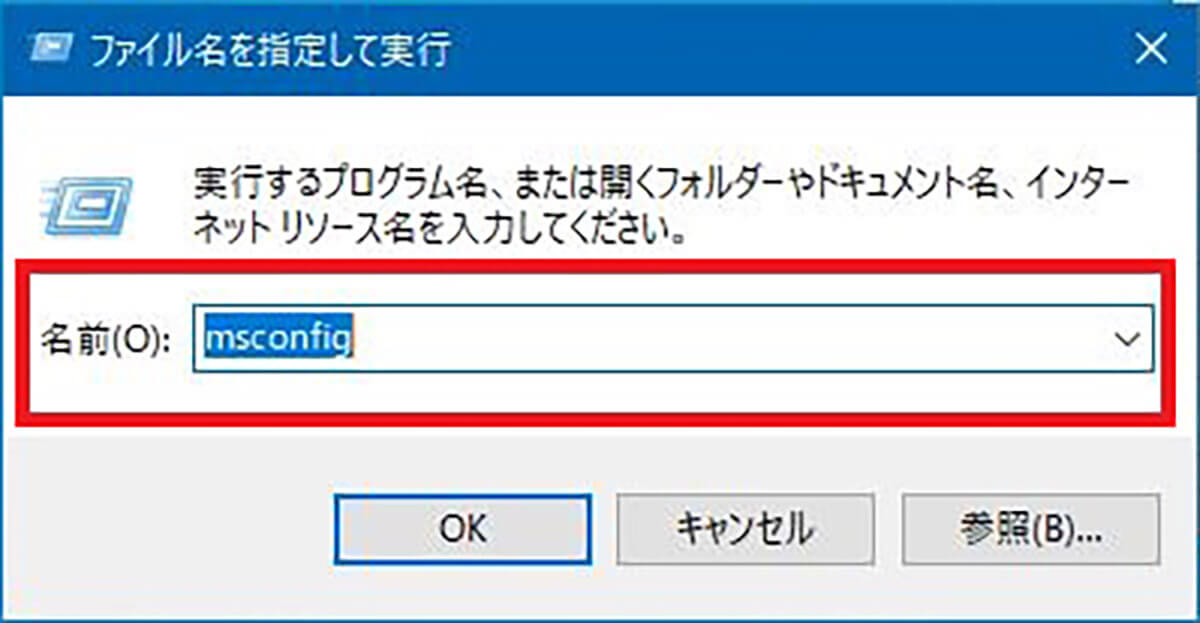
「ファイル名を指定して実行」の「名前」に「msconfig」とコマンドを入力して「OK」をクリックする
するとシステム構成が開く。
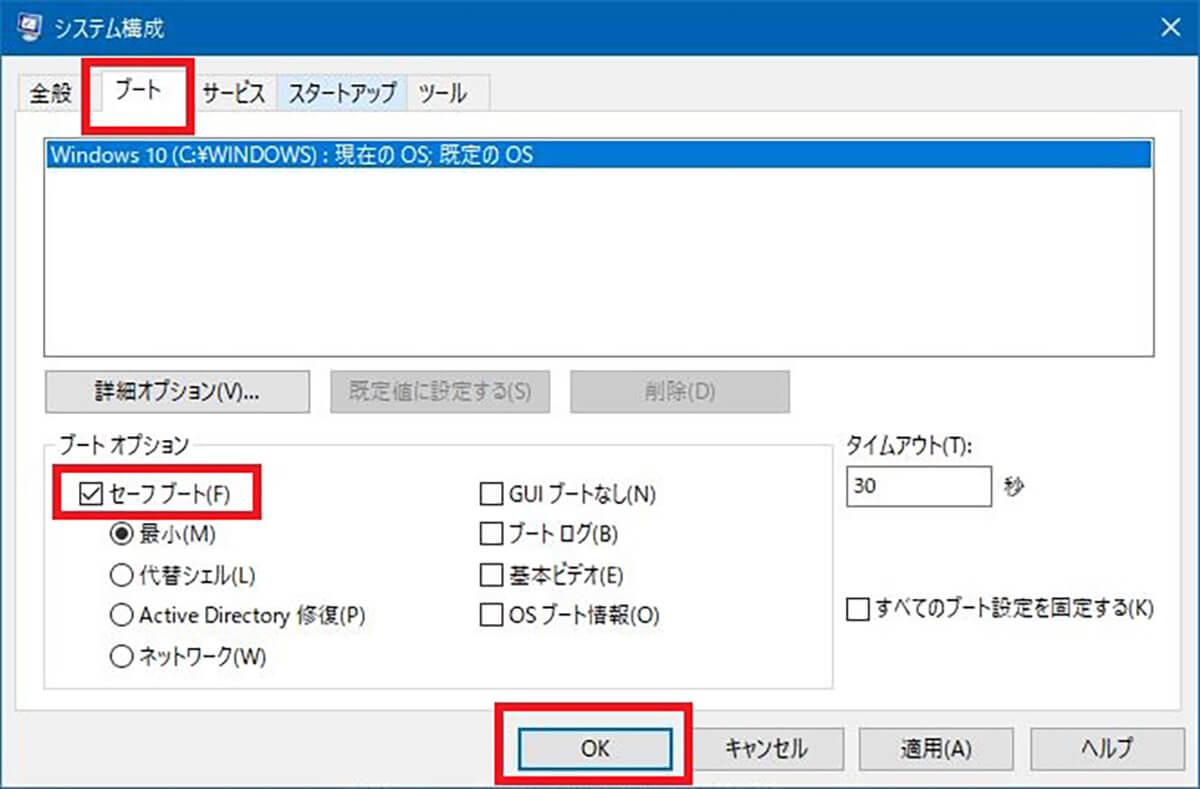
システム構成の「ブート」のタブを開く。「ブートオプション」で「セーフブート」にチェックを入れる。セーフモードの構成を選択したら「OK」をクリックする
すると、システム構成のブートオプションから「セーフブート」を外さない限り、次回以降の起動はすべてセーフモードでの起動になる。




